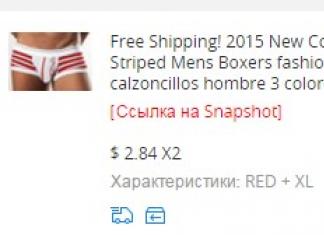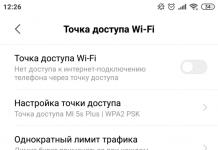Moderní člověk si nedokáže představit svůj život bez webu. Internet je všude: na počítačích, chytrých telefonech, tabletech a televizorech. Potřeba distribuovat internet z jednoho zařízení do druhého vzniká poměrně často. V případech, kdy přístup k síti není po ruce, ale je to nutné, přichází na pomoc mobilní internet. Může být snadno distribuován bez drátů a dalších atributů uživateli v nouzi.
Existují dva způsoby, jak připojit smartphone a další zařízení k distribuci internetu. První je přes USB kabel, druhý přes Bluetooth nebo Wi-Fi.
Jak distribuovat přes Wi-Fi?
Nejpohodlnější a nejrozšířenější způsob distribuce. Smartphone se používá jako bezdrátový router, který umožňuje připojení více zařízení.
Konfigurace nastavení sítě:
Přejděte do nastavení, klikněte na položku nabídky „Osobní přístupový bod“;
Vyberte „Nastavení přístupového bodu Wi-Fi“;
Do pole SSID zadejte název našeho přístupového bodu;
Instalujeme ochranu WPA2-PSK;
Nastavte heslo (alespoň 8 znaků).
Můžete si vybrat frekvenční rozsah (doporučujeme jej nastavit na 2,4 GHz, protože tuto frekvenci podporuje většina zařízení).
Pro aktivaci režimu:
Přejděte na „Nastavení“, klikněte na položku nabídky „Osobní přístupový bod“;

Vyberte „Přístupový bod Wi-Fi“;

Hurá! Distribuovali jste mobilní internet ze svého smartphonu.

Pro pohodlnější aktivaci doporučujeme přesunout horké tlačítko na horní závěs.
Jak připojit smartphone jako USB modem?
Tato metoda je vhodná pro distribuci mobilního internetu ze smartphonu do počítače:
Smartphone musíte připojit kabelem USB k počítači (je lepší připojit originálním kabelem - může to ovlivnit rychlost připojení);

Vyberte „USB modem“;

Nové připojení se objeví na vašem počítači v Síťová připojení;

Klepněte pravým tlačítkem myši na ikonu „Připojení k místní síti“ a v zobrazené nabídce vyberte „Povolit“;
Hurá! Máte distribuovaný mobilní internet z telefonu přes kabelové připojení.
Jak se připojit pomocí Bluetooth?
Tato metoda vyžaduje adaptér Bluetooth na připojeném zařízení. Internet bohužel můžete distribuovat pouze do jednoho zařízení.
Přejděte na „Nastavení“, klikněte na položku nabídky „Upřesnit“;


Vyberte modem Bluetooth (zaškrtněte v části „Nastavení“ Bluetooth, aby bylo vaše zařízení viditelné pro ostatní zařízení); 
Na počítači najděte ikonu Bluetooth (v pravém dolním rohu), klikněte a vyberte „Přidat zařízení Bluetooth“;

Zařízení vyhledá váš smartphone, vyberte jej ze seznamu nalezených a klikněte na „Link“;

Na obrazovce smartphonu a zařízení se objeví zprávy o tajném kódu, který se musí shodovat, na zařízení klikněte na „Ano“, na smartphonu klikněte na „Připojit“;

Hurá! Máte distribuovaný mobilní internet prostřednictvím připojení Bluetooth.
Smartphone se ukázal být velmi, velmi hodný za své peníze. Má slušné parametry a dobrý fotoaparát za tak nízkou cenu. Dnes chceme mluvit o tipech a tricích pro používání Xiaomi Redmi 5A. Začněme.
Specifikace smartphonu:
- Displej: 5" IPS LCD, 1280×720p, 294 ppi
- Procesor: Qualcomm Snapdragon 425
- RAM: 2 GB, LPDDR4
- Flash paměť: 16 GB + microSD až 128 GB
- Hlavní fotoaparát: 13 MP s f/2,2
- Přední kamera: 5 MP s f/2.0
- Baterie: 3000 mAh
- Navigace: GPS, GLONASS
- Bezdrátová rozhraní: Wi-Fi, Bluetooth
- Operační systém: MIUI V8 (Android 7.1.1 Nougat)
- Rozměry: 140,4×70,1×8,35 mm
- Hmotnost: 137 gramů
Telefon má 5palcový displej s rozlišením 1280x720p. má 2 GB RAM a 16 GB vnitřní paměti. Nechybí ani slot pro microSD kartu až do velikosti 128 GB. Zařízení je dodáváno s čipsetem Qualcomm Snapdragon 425 a 3000 mAh baterií. Hlavní fotoaparát telefonu má rozlišení 13 megapixelů, přední pak 5 megapixelů. Nový produkt se prodává za velmi nízkou cenu – 75 dolarů.
Jak vložit SIM kartu

Toto zařízení pojme dvě SIM karty a také microSD kartu současně. Chcete-li nainstalovat SIM kartu, vypněte zařízení. Najděte kancelářskou sponku ve schránce telefonu, abyste otevřeli zásobník, který se nachází na levé straně zařízení. Můžete do něj nainstalovat Micro a Nano SIM karty. Pečlivě zkontrolujte, zda jste je správně umístili do zásobníku.
Jak povolit „režim modemu“
Jak nainstalovat různá témata do smartphonu

Skořápka MIUI byla vždy proslulá svým obrovským přizpůsobením. Díky němu můžete na Redmi 5A nainstalovat různá témata rozhraní. Výchozí motiv lze změnit dvěma způsoby. Prvním způsobem je najít aplikaci Motivy. Druhým je přejít do nastavení zařízení a najít tam položku „Témata“. V obou případech budete mít možnost vybrat si jedno ze standardních motivů nebo přejít do sekce „Online“ a stáhnout si libovolný.
Jak kalibrovat obrazovku

Jak již bylo zmíněno výše, smartphone má 5palcový displej s rozlišením 1280×720p a hustotou 294 ppi. Obrazovka telefonu má bohaté, jasné barvy, ale v režimu „Standard“ je mírně „zažloutlá“. Ale díky flexibilnímu MIUI shell, můžete změnit barvu obrazovky tak, že přejdete do nastavení telefonu a poté do sekce „Obrazovka“.
Jak nastavit upozornění

Kombinace Android Nougat a MIUI 9 vám umožní flexibilně přizpůsobit váš Redmi 5A. Počínaje úpravou zvuku telefonu ve sluchátkách až po úpravu multitaskingu, například při rozdělení obrazovky na dvě části. Jednou z nejdůležitějších a nejužitečnějších funkcí je ale nastavení upozornění.
Můžete upřednostnit několik aplikací, aby se jejich oznámení vždy zobrazovala jako první. Můžete také nastavit zobrazení ikony ve stavovém řádku, povolit vibrace, zvuk, LED indikátor a mnoho dalšího. Chcete-li toto vše nakonfigurovat, přejděte do nastavení telefonu a najděte tam položku „Oznámení“.
Jak přizpůsobit zamykací obrazovku

Na Redmi 5A je velmi pohodlná funkce, díky které se po zapnutí obrazovky okamžitě objeví heslo a při správném zadání bez potvrzení se smartphone okamžitě odemkne. Chcete-li tuto funkci povolit, přejděte v nastavení zařízení do části „Zamknout obrazovku“. Zde můžete také nastavit heslo pro uzamčení obrazovky, povolit funkci probuzení pro příchozí oznámení a mnoho dalšího.
Jak povolit režim čtení
Pravděpodobně na svém zařízení trávíte hodně času a to výrazně ovlivňuje váš zrak a spánek. Možná to nevíte, ale Xiaomi Redmi 5A má speciální režim čtení, který snižuje modrý odstín displeje smartphonu a dodává mu trochu „žlutosti“, kterou lépe vnímá lidské vidění. Chcete-li to povolit, přejděte do nastavení svého zařízení a najděte položku „Obrazovka“. Zde můžete tuto funkci povolit a také nakonfigurovat.
Jak můžete používat infračervený port

Všechny telefony Xiaomi mají IR port na horní straně pouzdra. Lze jej použít k ovládání různých domácích spotřebičů. Chcete-li se k němu připojit, najděte na svém zařízení aplikaci „Mi Remote“. Otevřete jej a tam budete muset vybrat kategorii zařízení, které lze ovládat. Poté z navrhovaného seznamu výrobců najděte přesně toho, koho potřebujete. Poté projděte fází připojení.
Jak blokovat aplikace

Redmi 5A má schopnost nainstalovat zámek vzoru pro všechny standardní aplikace a aplikace třetích stran. Například nechcete, aby někdo šel do galerie a prohlížel si vaše fotografie. Chcete-li nastavit heslo, přejděte do aplikace Zabezpečení. Najděte tam sekci „Aplikace“ a klikněte na „Ochrana“. Poté se zobrazí seznam všech aplikací. Najděte, co potřebujete, a nainstalujte bezpečnostní klíč.
Jak si nastavit vlastní vyzvánění
Pokud se vám z nějakého důvodu nelíbí seznam standardních vyzvánění v nastavení zařízení a v online knihovně Xiaomi jste nenašli zajímavé vyzvánění, můžete si nastavit vlastní vyzvánění. Chcete-li to provést, musíte si stáhnout zvukový soubor, který potřebujete. Najděte složku „vyzváněcí tóny“, která se naopak nachází ve složce „MIUI“, a přesuňte ji tam.
Nebo přejděte do nastavení zařízení. Najděte sekci „Zvuk a vibrace“ a klikněte na „Příchozí hovor“. Tam uvidíte znaménko „+“. Klikněte na něj a nastavte stažený vyzváněcí tón jako vyzváněcí tón.
Jak zkontrolovat IMEI telefonu
Pokud chcete zjistit adresu IMEI svého smartphonu, existuje několik způsobů, jak to udělat. První je na zadní straně krabičky, v levém dolním rohu jsou dva čárové kódy, pod kterými najdete IMEI 1 a IMEI 2. Druhým způsobem je otevření volací aplikace a vytočení kombinace tlačítek *#06#.
Jak otevřít inženýrské menu
Chcete-li v telefonu otevřít nabídku inženýrství, přejděte do nastavení zařízení. Najděte sekci „Zařízení“ a přejděte na „Všechny specifikace“. Zde najdete informace o jádře. Klikněte na něj 3x a poté se otevře inženýrské menu, kde můžete zkontrolovat verzi softwaru, stav a informace o SIM kartě, vibrace, hlavní mikrofon, senzor přiblížení a světla, indikaci LED, senzor, obrazovku a mnoho dalšího.
Jak resetovat smartphone do továrního nastavení
Pokud se vám nelíbí, jak vaše zařízení funguje, pak je nejjednodušší resetovat telefon do továrního nastavení. Je třeba si uvědomit, že všechny osobní soubory a aplikace budou smazány, takže je lepší provést úplnou zálohu. Chcete-li smazat data, přejděte do nastavení Redmi 5A, najděte sekci „Upřesnit“ a vyberte „Zálohovat a resetovat“. Tam si můžete udělat zálohu a poté své zařízení kompletně vyčistit.
V poslední době obliba mobilního internetu výrazně vzrostla a podle některých kritérií dokonce předčila Wi-Fi sítě. Existuje mnoho výhod: přístup k World Wide Web absolutně na všech místech, od ulice po veřejnou dopravu, možnost poslouchat hudbu, sledovat videa, chatovat s přáteli aniž byste byli vázáni na přístupový bod bezdrátová síť. Proto se mnozí často zajímají o to, jak nastavit mobilní internet na Xiaomi, protože tato společnost podporuje různé metody.
Standardní způsob, jak nastavit mobilní internet na Xiaomi
Nejjednodušší metodou je otevřít panel oznámení a aktivovat ikonu Internetu. Propojili jste vše úspěšně? Poté obdržíte odpovídající oznámení o přenosu dat. Není zde nic složitého, ale tato metoda ne vždy funguje a nejčastěji je k dispozici po několika připojeních.
V první řadě musí mít telefon nainstalovanou SIM kartu, která podporuje mobilní internet dle jeho operátora. Vyžaduje se také plán balíčků, který umožňuje použití určitého počtu megabajtů/gigabajtů po určitou dobu. Nezapomeňte, že při překročení stanovené hranice budou z účtu staženy další prostředky!
Pokud máte dvě SIM karty, musíte si internet nakonfigurovat individuálně z jedné karty. Chcete-li to provést, přejděte na „Nastavení“ – „Mobilní sítě“ a zaškrtněte požadovanou SIM kartu.
Ruční nastavení mobilního internetu
 Nejúčinnější metoda, která stále vyžaduje pozornost, opatrnost, průměrné technické znalosti a trochu volného času. Před zahájením operace je vhodné minimalizovat všechny prohlížeče, stránky, ukončit všechny aplikace a dokonce restartovat zařízení. Začít:
Nejúčinnější metoda, která stále vyžaduje pozornost, opatrnost, průměrné technické znalosti a trochu volného času. Před zahájením operace je vhodné minimalizovat všechny prohlížeče, stránky, ukončit všechny aplikace a dokonce restartovat zařízení. Začít:
- Najděte „Nastavení“ na hlavní obrazovce a přejděte dovnitř;
- Na různých modelech má následující položka různé názvy: „Bezdrátové sítě“ / „Sim karty“ / „Mobilní internet“. Princip je všude stejný, takže neváhejte a vyberte si tuto sekci bez ohledu na její „název“;
- Nezapomeňte povolit přístup k mobilnímu internetu;
- Hledáme „APN Access“ a vytvoříme spojení výběrem automatického režimu;
- Restartujte smartphone.
Připojení 3G
 V současnosti se jedná o nejběžnější, rychlý a nejpohodlnější typ mobilní komunikace, u kterého dochází k zamrzání a problémům při provozu velmi zřídka. Pokud to váš region podporuje, smartphone se automaticky přepne a v horní části obrazovky uvidíte odpovídající ikonu.
V současnosti se jedná o nejběžnější, rychlý a nejpohodlnější typ mobilní komunikace, u kterého dochází k zamrzání a problémům při provozu velmi zřídka. Pokud to váš region podporuje, smartphone se automaticky přepne a v horní části obrazovky uvidíte odpovídající ikonu.
Ale jsou chvíle, kdy je nutné ruční připojení. Chcete-li to provést, v „Nastavení“ klikněte na požadovanésim-mapovat a nastavit, který režim preferujeme: 3G, 4 G nebo 2G(samozřejmě slabší internet, ale menší spotřeba baterie).
Připojení 4G
Tato možnost je podobná předchozí. Pokud je kvalita signálu dobrá a takové připojení je ve vaší oblasti obecně dostupné, telefon se obvykle připojí sám.
Nebo si ji můžete nastavit jako preferovanou v „Nastavení“, ale ani to není zárukou, protože se stále jedná o poměrně nepopulární síť. V některých případech funguje ještě slabší než 3G.
Typy mobilního internetu
- G– úplně první síť a nejslabší, vyznačující se extrémní pomalostí. V současnosti chybí téměř všude. Rychlost: nepřesahuje 171,2 kbit/s.
- E– lze nalézt v mnoha dalších regionech. Není dostatečně rychlý, ale dvakrát tak výkonný než předchozí. Rychlost: 474 kbit/s.
- 3G- slavná „síť třetí generace“, převládající na území mnoha zemí. Jeho výkon je zcela dostačující pro sledování videí, filmů a dokonce i online vysílání. Rychlost: 3,6 Mbit/s
- 3G+– silnější analog standardního 3G. Ani v práci nebyly žádné nedostatky. Rychlost: 8 Mbit/s
- H+– velmi známé spojení (oblíbené na Ukrajině), Rychlost slušné: asi 42 Mbit/s.
- 4G- „síť čtvrté generace“, kterou mnoho lidí požaduje. Zatím nejvýkonnější ze všech dostupných. Nejlépe funguje v Japonsku Rychlost teoreticky může dosáhnout 100 Mbit/s. Ale se špatným signálem se někdy ukáže, že je ještě slabší než ty, které jsou uvedeny výše.
Překvapivé, ale pravdivé: Mobilní internet můžete připojit i pomocí Bluetooth resp
Video návod
Podporuje váš smartphone dvě SIM karty a potřebujete nakonfigurovat internet pro připojení k požadované SIM kartě? Na této stránce najdete informace o tom, jak nastavit internet na Sim-1 nebo Sim-2 na Xiaomi Mi A2 Lite s Androidem 8.1 a podobnými zařízeními Android.
Vzhledem k tomu, že již ve výchozím nastavení v nastavení telefonu můžete vybrat jednu ze dvou SIM karet, ze kterých budete přistupovat k internetu, musíte nezávisle nakonfigurovat SIM kartu, ze které potřebujete internet. Pokud máte například neomezený internet na jedné SIM kartě a internet je připojen k jiné, může být z vašeho účtu strženo velké množství peněz. Pro přístup k internetu je tedy bezpodmínečně nutné v nastavení Androidu vybrat SIM kartu. Zkušený uživatel nebude mít žádné problémy s nastavením internetu na smartphonu, ale běžný uživatel nemusí být schopen najít, kde se nachází nastavení internetu na Xiomi. Doufám, že vám níže uvedené pokyny pomohou vybrat SIM kartu pro přístup k internetu. Hodně štěstí!!!
Nyní se podívejme, kam v nastavení Xiaomi nainstalovat SIM kartu pro přístup k internetu.
Otevřít na Androidu. Do nastavení se dostanete přejetím prstem, tedy tažením dolů od horního okraje obrazovky a vyvoláním nabídky pro rychlý přístup k užitečným funkcím. V nabídce, která se zobrazí na obrazovce, vyberte ikonu ozubeného kola.
V nastavení, které se otevře, vyberte Síť a internet, jak je znázorněno na obrázku níže.
Dále vyberte SIM karty.
Přejít k bodu Mobilní data poté vybereme SIM kartu, ze které potřebujeme internet v telefonu. Podívejte se na níže přiložené snímky obrazovky a vše bude jasné.



Doufám, že informace o tom, jak vybrat SIM kartu pro internet na Androidu, byly užitečné. Nezapomeňte zanechat recenzi a uvést model Xiaomi nebo jiného zařízení, na které se výše uvedené informace hodí nebo ne, aby od vás ostatní majitelé smartphonů a tabletů dostali užitečné informace.
- Budeme rádi, když přidáte zpětnou vazbu nebo se podělíte o užitečné informace.
- Děkujeme za vaši vstřícnost, další informace a užitečné tipy!!!
Situace, kdy mobilní internet nechce fungovat na telefonu Xiaomi, bohužel není ojedinělá. Důvody, proč k tomu dochází, jsou velmi různé. Stejně jako metody „léčby“ smartphonu. Ať chcete nebo ne, dnes se musíte orientovat ve všech rozmanitých projevech mobilní sítě, hlavních parametrech a nastaveních. Jinak bude spojení se světem přerušeno nebo zcela chybí.
Hlavní akce ve standardní verzi jsou jejich úplná absence. To znamená, že musíte do telefonu Xiaomi vložit SIM kartu, v nejlepším případě jej restartovat a v rozevíracím seznamu kliknout na možnost Internet. To je celé nastavení, v drtivé většině případů to stačí. Telefon automaticky nastaví všechny potřebné parametry, přijme nastavení od telekomunikačního operátora a zahájí přenos dat.
To je důvod, proč kvůli zdánlivé jednoduchosti připojení k síti je mnoho ztraceno, pokud se něco pokazí. Nejprve obecná doporučení.
Takže volba byla provedena, SIM karta byla vložena, ale nedošlo k požadovanému připojení. Co dělat? Udělejme nastavení ručně.

V tabulce jsou uvedeny nejběžnější operátory, pokud je sloupec prázdný, nemusíte nic zadávat.
- Po vytvoření přístupového bodu. Restartujeme smartphone a používáme jej.

Zobrazí se ikona označující typ vašeho mobilního internetu.
- G,E - 2G sítě, rychlost se pohybuje od 171,2-474 kbit/s;
- 3G, 3G+, H+ - 3G sítě, zvýšení rychlosti: z 3,6 na 42 Mbit/s;
- LTE - 4G sítě, prostor 100 Mbit/sec.
Telefon sám vybere síť, kterou potřebuje, a z nabízených možností vybere tu nejstabilnější. Pokud se tak nestane, měli byste zařízení uvést frekvenční rozsah, ve kterém bude pracovat. Chcete-li to provést, na stejném místě, kde byl upraven přístupový bod, níže je možnost výběru preferovaného typu sítě. Prezentovány jsou standardy 2G, 3G, 4G. Na základě mapy pokrytí vašeho regionu vybereme typ, který je nejběžnější.
Pokud se otevírají pouze https stránky
Tato situace znamená, že ve vašem Xiaomi je stále přítomen internet. Nefunguje to ale úplně podle očekávání.
Možné důvody „přerušení“ přenosu dat:

Kvůli úspoře může nadměrný provoz vést k odpojení od mobilního internetu nebo jednoduše k varování majitele. Proveďte potřebné úpravy sami.
Mimochodem, mnoho vlastních firmwarů trpí jednou funkcí. Programátoři, kteří sestavují a modernizují systémový software, nejsou proti tomu, aby si z něj dělali legraci. V našem případě, kdy provoz zařízení v mobilních sítích trpí, to vede k tomu, že soubor system/atd/hosts: je natolik upraven (blokuje reklamu v prohlížeči), že je zakázán přístup k mnoha zdrojům. Soubor nelze úplně smazat; reklama se vplíží ze všech trhlin a místo surfování po internetu dostanete reklamní záplavu.
K nápravě jsou vyžadována práva root a kořenový prohlížeč. Zobrazit další podrobnosti.
Nezapomeňte, že po všech akcích, které jste provedli, je nejlepší způsob, jak dokončit nastavení telefonu, restartovat jej.
Síť po aktualizaci zmizí
Častý obrázek. Četné zprávy na fórech, že po aktualizaci MIUI přestanou fungovat mobilní komunikace, naznačují důležitost problému.

Zařízení mimo jiné nerozpozná SIM karty, nedostupné se stanou i jednoduché hovory. Důvod spočívá v nedostatcích samotného softwaru; zde jsou některé osvědčené metody řešení tohoto problému.

Pokud jde offline každých 10-15 minut
Musíte se okamžitě rozhodnout, který slot selže. Z prvního vyjmeme SIM kartu a vložíme ji do druhého.

Změníme frekvenční priority na slotu, který selhává. Z nebeského LTE sestupujeme do prozaického GSM. Hlavní věc je pochopit, co vám nefunguje. Pokud je měkký, vydechněte a uklidněte se. Řešení přijde, obnáší reset do továrního nastavení nebo v závažných případech výměnu firmwaru nebo samotného rádiového modulu.
Další možností je, že máte hardwarovou chybu a potřebujete telefon odnést do servisu. Sami s tím nic užitečného neuděláte, mobilní internet se sám nevrátí.
Doufám, že se vám všechny tyto nešvary popsané v článku vyhnou fungující mobilní internet na smartphonech Xiaomi je spíše pravidlem než výjimkou. Firmware je rok od roku pokročilejší a zařízení jsou stále méně zranitelná. A pokud ano, pak zvládnete všechny ostatní maličkosti.